Tutoriel d'enregistrement GarageBand - Comment enregistrer de l'audio avec GarageBand
GarageBand est un puissant créateur de musique gratuit sur les appareils Apple. Il peut facilement enregistrer un audio. Cependant, vous ne pouvez exporter qu’un format M4A. Sa meilleure alternative - AnyRec Screen Recorder, peut compenser ce problème et enregistrer des fichiers audio de haute qualité.
- GarageBand: Enregistrez un audio en quelques clics seulement, mais exportez uniquement un audio au format M4A.
- Enregistreur AnyRec : Ajustez le format audio sur MP3, FLAC, WAV, etc., et proposez des fonctionnalités d'enregistrement de base et des étapes simples.
Téléchargement sécurisé
Téléchargement sécurisé
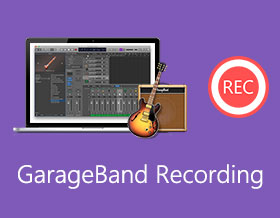
GarageBand est un logiciel de création musicale gratuit et mondial pour les utilisateurs d'Apple Mac et d'iPhone/iPad. Vous pouvez obtenir des DAW gratuits avec GarageBand. La première fois que vous accéderez à la bibliothèque sonore de GarageBand, vous serez surpris par les préréglages, les effets musicaux et les instruments. Pas d'inquiétude ! Découvrez GarageBand et comment l'utiliser ici. Enregistrement GarageBand tutoriel ici.
Liste des guides
Comment enregistrer GarageBand sur Mac Comment enregistrer GarageBand sur iPhone 17 et iPad Alternative à GarageBand pour Windows et Mac FAQ sur l’enregistrement GarageBandComment enregistrer GarageBand sur Mac
Vous pouvez enregistrer l'audio GarageBand à partir d'un microphone interne ou d'un instrument électrique. Connectez-le simplement à votre ordinateur Mac et passez à une piste audio. Plus tard, vous pouvez démarrer l'enregistrement Mac GarageBand.
Étape 1.Ouvrez le logiciel GarageBand. Recherchez et choisissez l'en-tête de l'audio que vous souhaitez enregistrer.
Étape 2.Faites glisser la tête de lecture jusqu'au point de la règle cible avec votre clic gauche de la souris.
Étape 3.Réglez le métronome et le rythme de décompte en fonction de vos besoins. Vous pouvez entendre un rythme régulier pendant l'enregistrement avec GarageBand.
Étape 4.Recherchez et cliquez sur le bouton rouge « Enregistrer » dans la barre de contrôle. Vous pouvez également appuyer sur le bouton « R » de votre clavier pour démarrer également l'enregistrement GarageBand.
Étape 5.Vous pouvez maintenant démarrer l'enregistrement vocal GarageBand. Vous pouvez cliquer sur le bouton carré noir « Stop » ou appuyer sur le bouton « Barre d'espace » du clavier pour terminer l'enregistrement sur GarageBand.
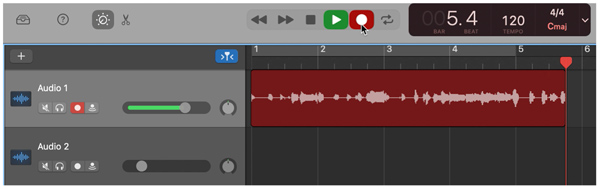
Comment enregistrer GarageBand sur iPhone 17 et iPad
Grâce à l'enregistreur audio de l'application GarageBand, transformez votre iPhone ou iPad en enregistreur vocal portable. De plus, vous pouvez enregistrer d'autres types de sons grâce au microphone interne/externe. Voici le tutoriel d'enregistrement GarageBand pour iPhone 17.
Étape 1.Ouvrez l'application GarageBand. Dans la barre de contrôle, recherchez et appuyez sur le bouton « Enregistrer ».
Étape 2.Ajustez le niveau d’entrée sur le côté gauche de l’écran. De plus, vous pouvez basculer entre les vues « Fun » et « Studio » en appuyant sur le bouton de la barre d'outils.
Étape 3.Parlez, chantez ou jouez d'un instrument à proximité de votre microphone.
Étape 4.Pour terminer le processus d'enregistrement iPhone GarageBand, vous pouvez appuyer sur le bouton « Lecture ».
Étape 5.Vous pouvez appuyer à nouveau sur le bouton « Lecture » pour obtenir immédiatement la lecture de GarageBand.
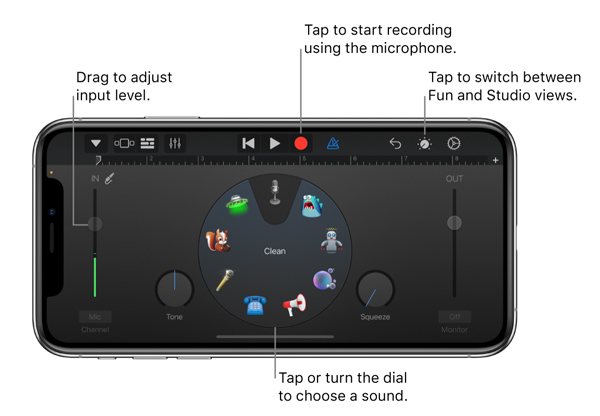
Alternative à GarageBand pour Windows et Mac
Bien que GarageBand soit préinstallé sur votre appareil macOS ou iOS, il n'est toujours pas bon pour tout le monde. GarageBand est trop compliqué à utiliser pour les débutants. Il y a aussi beaucoup GarageBand ne fonctionne pas problèmes difficiles à gérer. Si vous souhaitez simplement enregistrer des conférences, des conversions et d'autres sons non musicaux, vous pouvez utiliser AnyRec Screen Recorder comme alternative à GarageBand.
Différent du logiciel d'enregistrement GarageBand, vous pouvez obtenir une interface conviviale pour l'enregistrement audio. Bien qu'il n'y ait pas de version de GarageBand pour Windows, vous pouvez plutôt enregistrer la voix du microphone et le son de l'ordinateur avec AnyRec Screen Recorder.

Enregistrez le son de l'ordinateur et la voix du microphone de haute qualité.
Optimisez la qualité de l'enregistrement audio en quelques clics, notamment en amplifiant le son faible, en réduisant le bruit audio et en arrêtant l'écho audio.
Utilisez des raccourcis pour démarrer, mettre en pause, reprendre et arrêter l'enregistrement audio avec l'alternative GarageBand.
Coupez les clips audio indésirables avec une heure de début et de fin personnalisée.
Enregistrez votre enregistrement audio au format MP3, AAC, M4A, WAV, WMA, etc.
Disponible sur Windows 11/10/8 et Mac OS X 10.10 et supérieur.
Téléchargement sécurisé
Téléchargement sécurisé
Étape 1.Téléchargez, installez et lancez gratuitement l'alternative de l'enregistreur d'écran à GarageBand.

Étape 2.Pour obtenir l'enregistrement GarageBand, cliquez sur « Enregistreur audio » sur l'interface principale.

Étape 3.Cliquez sur le menu "Préférences", puis sur l'onglet "Sortie" pour ajuster le format audio de sortie, la qualité et le chemin du dossier.

Étape 4.Activez les boutons à bascule « Son du système » et « Microphone » en fonction de vos besoins. Ajustez le volume audio d’entrée avec des curseurs réglables. Plus tard, cliquez sur le bouton « REC » pour démarrer le processus d'enregistrement alternatif GarageBand.

Étape 5.Cliquez sur le bouton « Arrêter », puis pré-écoutez votre enregistrement audio. Si tout se passe bien, cliquez sur le bouton "Terminé" pour exporter votre audio capturé.

Lectures complémentaires
FAQ sur l’enregistrement GarageBand
-
Quel est le format d'enregistrement GarageBand ?
GarageBand exporte l'audio au format M4A, AIFF, WMV ou Apple Lossless. Le seul taux d'échantillonnage GarageBand disponible est de 44,1 kHz.
-
Comment enregistrer de la guitare sur GarageBand ?
Configurez l'enregistrement de la guitare GarageBand avec un microphone ou une entrée directe. Créez ensuite un nouveau projet vide dans GarageBand. Vérifiez votre interface audio et le type de piste. Pendant ce temps, vous devez également vérifier les options d'activation de la surveillance des entrées et de l'enregistrement.
-
Combien de pistes audio pouvez-vous enregistrer simultanément dans GarageBand ?
Vous pouvez enregistrer jusqu'à 255 pistes audio avec GarageBand. Gérez simplement l'enregistrement multiple de GarageBand avec l'interface audio. De plus, l'état du processeur de votre ordinateur et le débit maximal de votre disque dur.
-
Comment enregistrer plusieurs pistes dans GarageBand ?
Dans le logiciel GarageBand, vous devez définir manuellement l'entrée de l'instrument ou du microphone pour chaque piste audio. Choisissez ensuite « Piste » suivi de « Configurer l'en-tête de piste ». Sélectionnez "Record Enable" dans l'en-tête de toutes les pistes. Plus tard, cliquez sur "Enregistrer" pour terminer l'enregistrement multipiste GarageBand.
Conclusion
L'enregistrement avec GarageBand n'est pas simple. Il faut se familiariser avec de nombreuses options et une certaine prise en main. Si vous souhaitez simplement enregistrer rapidement de l'audio, GarageBand est trop complexe. Vous pouvez utiliser AnyRec Screen Recorder pour réaliser un enregistrement audio en quelques étapes simples. Son interface intuitive et ses options faciles à utiliser vous feront gagner un temps précieux. D'ailleurs, c'est aussi votre Alternative à l'enregistreur GarageBand Pour Windows 11/10/8. Pour plus d'informations, téléchargez gratuitement le programme et essayez-le dès maintenant.
 Comment enregistrer l'écran avec l'audio interne sur Mac
Comment enregistrer l'écran avec l'audio interne sur Mac